Video Convertidor
- 1. Convertir Videos a Cualquier Formato+
- 2. Video a Audio Conversores+
- 3. Consejos de Convertir Videos +
-
- 3.1 Cómo Cambiar la Resolución de Video
- 3.2 Mejores Configuraciones de Handbrake
- 3.3 Son Convertidores de Vídeo Seguros
- 3.4 Convertidores de YouTube en Línea
- 3.5 Cambiar velocidad de fotogramas de vídeo
- 3.6 Convertir Vídeos por Lotes
- 3.7 Convertidores de Tamaño de Vídeo
- 3.8 Convertir Videos a iTunes y viceversa
- 3.9 Handbrake para Windows
- 3.10 Mejores Convertidores de Vídeo en Línea
- 3.11 Facebook Video Convertidores
RAM a MP4: formas fáciles de convertir RAM a MP4
Por Manuel Gonzalez • 2025-04-23 18:07:35 • Soluciones
¿Quieres reproducir tus archivos RAM en un reproductor de video, pero encuentras problemas de compatibilidad? Convierte tu RAM a MP4 utilizando una buena herramienta de conversión y disfruta de una reproducción sin problemas. Con múltiples herramientas de conversión disponibles, estás destinado a confundirte, y para ayudarte con lo mismo, hemos preseleccionado algunos programas populares a continuación.
- Parte 1. El mejor conversor de RAM para convertir RAM a MP4
- Parte 2. Otras 3 maneras de convertir RAM a MP4 fácilmente
- Parte 3. Preguntas frecuentes sobre la reproducción de archivos .ram
Parte 1. El mejor conversor de RAM para convertir RAM a MP4
Cuando se trata de la conversión de archivos, Wondershare UniConverter funciona como el mejor software con soporte para más de 1000 formatos y perfiles específicos de dispositivos. El software se puede instalar en tus dispositivos Windows y Mac y soporta la conversión a archivos con calidad sin pérdidas y con soporte para el procesamiento por lotes. Los archivos RAM en el sistema se pueden convertir a MP4 y una gran cantidad de otros dispositivos en poco tiempo. Si es necesario, los parámetros del archivo también se pueden cambiar. La descarga de video desde más de 10.000 sitios, grabación, compresión y edición son las funciones añadidas.
Características principales del software:
 Wondershare UniConverter - Tu Completa Caja de Herramientas de Video para Windows/Mac
Wondershare UniConverter - Tu Completa Caja de Herramientas de Video para Windows/Mac

- Admite más de 1000 formatos de medios para convertir, como MP4/MKV/AVI/MOV/MP3/WAV y muchos más.
- Puedes cortar no solo audio WAV, sino también archivos multimedia en más de 1000 formatos de archivo.
- Edita videos con funciones de corte, recorte, efecto, rotación, añadir marcas de agua, entre otras.
- La herramienta de compresión de video hará que un archivo de video de gran tamaño sea más pequeño apropiado para tu dispositivo.
- Caja de herramientas con funciones adicionales, que incluyen Creador GIF, Reparador de metadatos de medios, Grabador de CD, Convertidor de Imagen, etc.
- SO soportado: Windows 10/8/7/2003/Vista/XP, Mac OS 10.15 (Catalina), 10.14, 10.13, 10.12, 10.11, 10.10, 10.9, 10.8, 10.7, 10.6.
Pasos para convertir RAM en MP4 a través de Wondershare UniConverter
Paso 1 Añadir archivos RAM a Wondershare UniConverter
Inicia el software y desde la interfaz principal selecciona la pestaña Video Converter. Haz clic en el signo + o en el icono Añadir Archivos para buscar y cargar los archivos RAM a convertir. Arrastrar y soltar también funciona aquí.
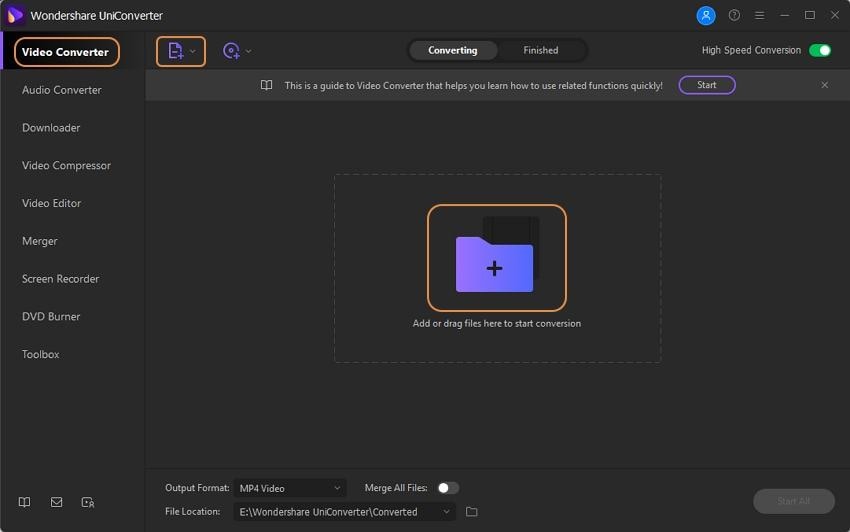
Paso 2 Elegir MP4 como el formato de destino
Abre la lista desplegable de la pestaña Formato de salida y, en la lista Video, selecciona MP4 como formato de destino deseado. Elige también la calidad de archivo que necesites.
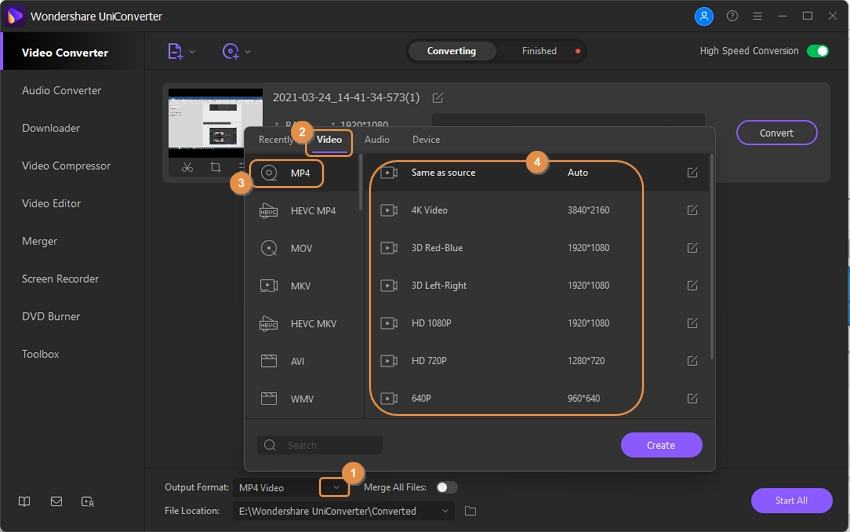
Paso 3 Convertir RAM en MP4
La sección Ubicación del archivo se puede utilizar para seleccionar la carpeta del escritorio en la que guardar el archivo convertido. Por último, pulsa sobre el botón Iniciar todo para comenzar con el proceso de conversión por lotes. La pestaña Finalizado mostrará todos los archivos procesados en la interfaz.
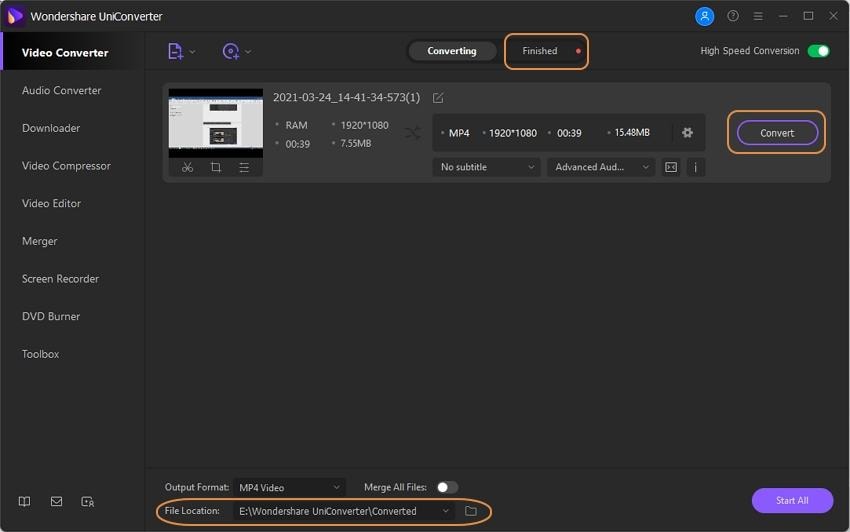
Los pasos anteriores son para la versión Windows del software. Para convertir RAM a MP4 Mac, se pueden utilizar los mismos pasos.
Parte 2. Otras 3 maneras de convertir RAM a MP4 fácilmente
¿Buscas más herramientas para convertir RAM a MP4? A continuación, hemos preseleccionado algunos otros programas para convertir los archivos fácilmente.
1. Avdshare Video Converter
Este es un software de escritorio basado en Windows y Mac que soporta la conversión de múltiples formatos de archivo, incluyendo RAM a MP4. Puedes incluso convertir tus archivos a perfiles específicos de dispositivos para reproducirlos sin problemas. Usando la herramienta también se pueden realizar funciones básicas de edición como fusionar, recortar, cortar, etc. También se pueden ajustar las configuraciones de video y hay soporte para el procesamiento por lotes.
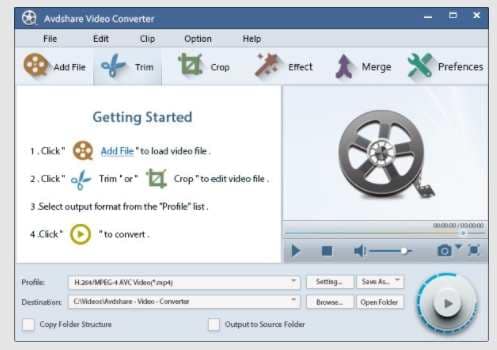
2. Bigasoft RAM converter
Todos los tipos de archivos RealVideo y RealAudio, como RAM, RM, RMVB, RV y otros, se pueden convertir a MP4 y a otros formatos de vídeo y audio de forma rápida y sencilla con este software de escritorio. El programa se puede descargar en Windows y Mac y permite procesar varios archivos a la vez. Con esta herramienta se pueden realizar tareas básicas de edición de vídeo, como recortar y cortar.
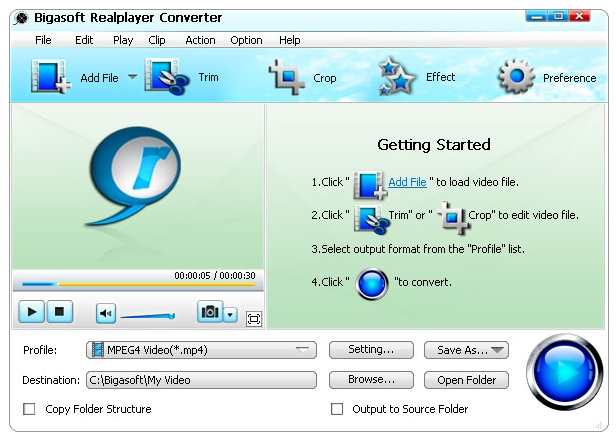
3. Zamzar
Se trata de una herramienta en línea gratuita que funciona desde el navegador y admite la conversión de todos los tipos y formatos de archivo populares, incluida la RAM a MP4. Se pueden añadir archivos locales y en línea de hasta 50 MB a la interfaz para el proceso. La conversión es sencilla, ya que basta con añadir los archivos y seleccionar uno de los formatos de destino admitidos. Los archivos convertidos se pueden descargar desde la propia interfaz. También existe la opción de obtener el enlace del archivo convertido en un correo electrónico.
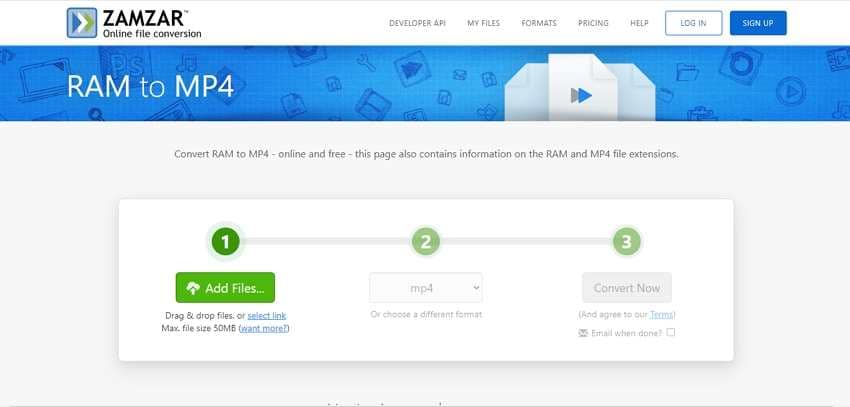
Parte 3. Preguntas frecuentes sobre la reproducción de archivos .ram
1. ¿Qué es un archivo .ram?
Desarrollado por RealNetworks, RAM significa Real Audio Media y es un formato de archivo de audio. Con una extensión de archivo .ram, el formato tiene el enlace a otros archivos RealMedia como los archivos .rm que contienen el contenido de audio y video. Por lo tanto, el formato tiene principalmente el códec para los metadatos de transmisión de medios. RAM es utilizado por varias estaciones de radio por Internet, ya que ahorra tiempo de descarga.
2. ¿Por qué no puedo reproducir archivos .rm o .ram?
Para reproducir los archivos RAM en tu sistema, se necesita instalar un reproductor compatible como RealPlayer y VLC. Si estos reproductores no están disponibles en tu sistema, los archivos RAM no se abrirán o reproducirán y mostrarán un error. Para reproducir archivos .rm en tu iPhone, iPad o dispositivos Android, los archivos deben cargarse primero en RealCloud utilizando la versión web de RealTimes o la versión de escritorio para PC.
Conclusión.
Utiliza herramientas en línea o freeware para la conversión básica, mientras que para la conversión de calidad con características añadidas Wondershare UniConverter funciona como el mejor software.
- Las 12 Mejores Aplicaciones para Acelerar un Video en Android
- ¿Cómo capturar clips de película impresionantes con un grabador de pantalla gratis en Windows 10?
- Todas las maneras para convertir archivos MKA en MP3 este 2025
- ¿Cómo utilizar Windows Media Player como servidor DLNA?
- Las 3 formas para solucionar fallas del Reproductor Windows Media
- Las 6 mejores aplicaciones de edición de etiquetas MP3 para Android
Manuel Gonzalez
staff Editor